- Auteur Jason Gerald [email protected].
- Public 2023-12-16 11:30.
- Laatst gewijzigd 2025-01-23 12:42.
Deze wikiHow leert je hoe je kunt voorkomen dat YouTube-gebruikers reageren op en zich abonneren op je kanaal. Blokkeren kan rechtstreeks via opmerkingen, of u kunt gebruikers ook blokkeren van de abonneelijst van het kanaal.
Stap
Methode 1 van 2: Gebruikers blokkeren voor opmerkingen
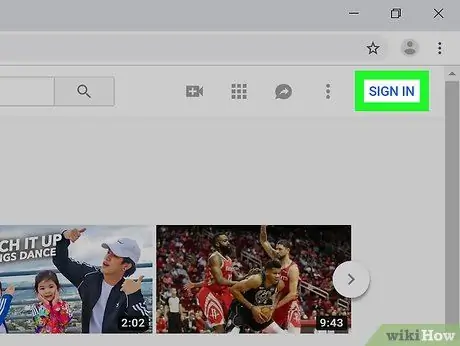
Stap 1. Log in op je YouTube-account
Als je een computer gebruikt, ga je naar https://www.youtube.com en log je in op je account. Als je de mobiele YouTube-app gebruikt, tik je op het rode vierkantje met een witte driehoek erin om de app te starten.
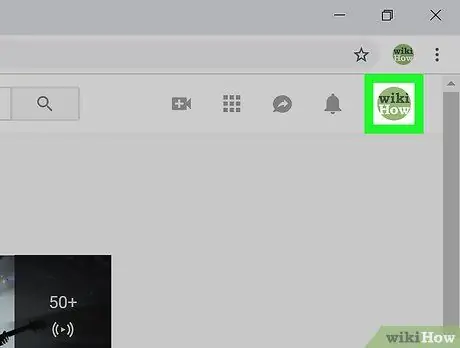
Stap 2. Klik op de profielfoto
Het staat in de rechterbovenhoek van het scherm.
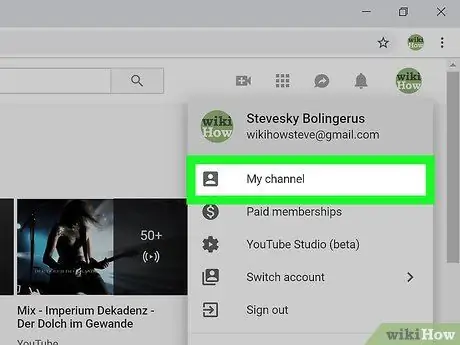
Stap 3. Selecteer Mijn kanaal
De inhoud van het kanaal wordt weergegeven.
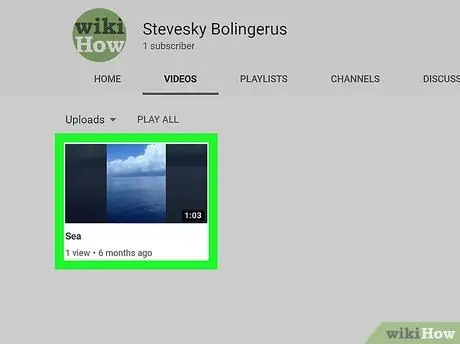
Stap 4. Selecteer de video waarop de gebruiker heeft gereageerd en die je wilt blokkeren
Opmerkingen worden weergegeven onder het videovenster.
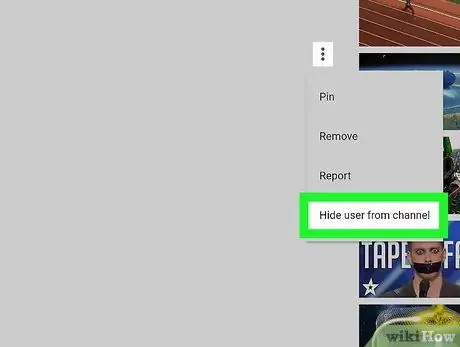
Stap 5. Blokkeer gebruikers van je kanaal
Volg deze stappen om te voorkomen dat ze zich in de toekomst op je kanaal abonneren en/of reacties achterlaten:
- Op de computer: Klik op de knop “ ⁝ ” naast de gebruikersopmerking en selecteer vervolgens “ Gebruiker verbergen voor het kanaal ”.
- Op een telefoon of tablet: raak de profielfoto van de gebruiker aan, raak " ⁝ ” in de rechterbovenhoek van de profielpagina en selecteer “ blokkeer gebruikers ”.
Methode 2 van 2: Gebruiker blokkeren van abonneelijst
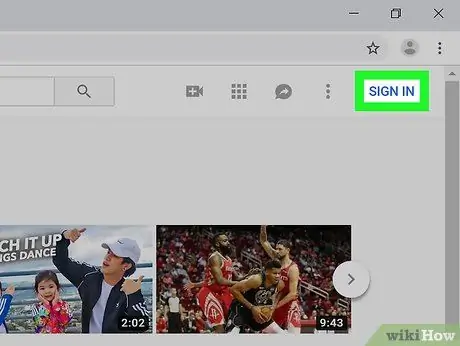
Stap 1. Ga naar en log in op je YouTube-account via
Als u niet bent aangemeld bij uw Google-account, klikt u op de knop INLOGGEN ” in de rechterbovenhoek van het scherm eerst.
Je kunt geen abonneelijsten openen met de mobiele YouTube-app
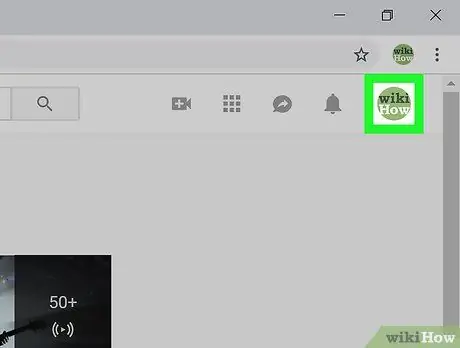
Stap 2. Klik op de profielfoto in de rechterbovenhoek
Daarna wordt het menu geopend.
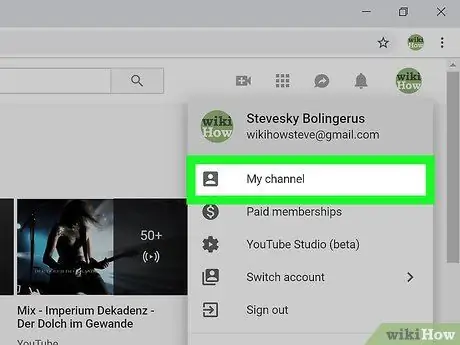
Stap 3. Klik op Mijn kanaal
Het staat bovenaan het menu.
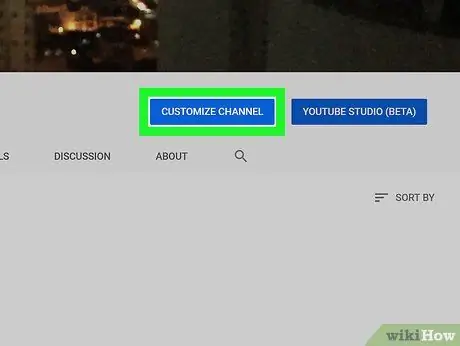
Stap 4. Klik op KANAAL AANPASSEN
Deze optie is een van de blauwe knoppen in de rechterbovenhoek van je profielpagina.
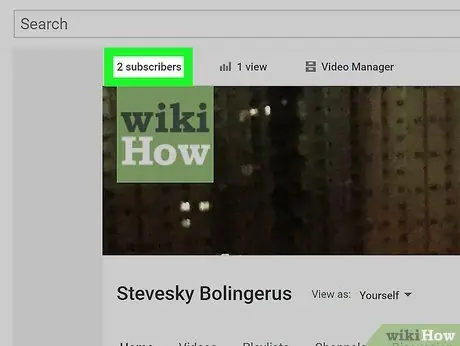
Stap 5. Klik op (aantal) abonnees
Het staat in de linkerbovenhoek van de pagina, boven de kanaalafbeelding. Er wordt een lijst weergegeven met gebruikers die zich op uw kanaal hebben geabonneerd.
Alleen gebruikers die geabonneerde kanalen publiceren, worden op deze pagina weergegeven. Je kunt geen abonnees weergeven die hun geabonneerde kanalen verbergen
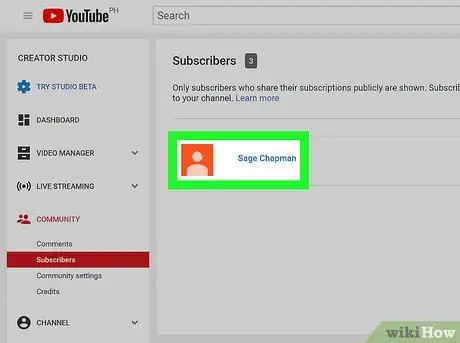
Stap 6. Klik op de naam van de klant die u wilt verwijderen
Daarna wordt u naar de abonneekanaalpagina geleid.
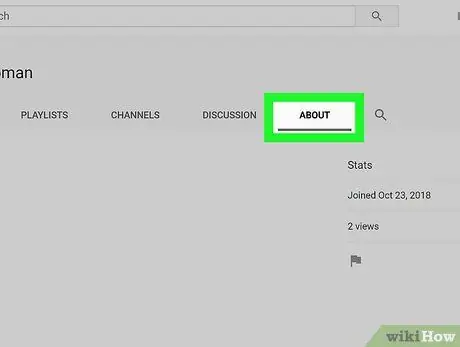
Stap 7. Klik op het tabblad Over
Dit tabblad bevindt zich in de rechterbovenhoek van de klantpagina.
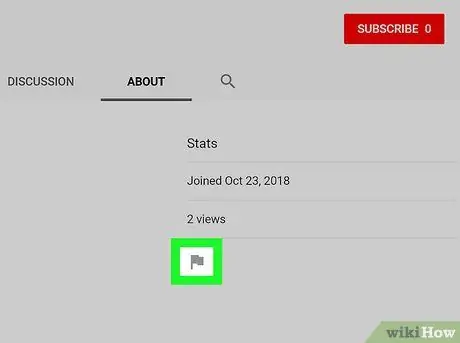
Stap 8. Klik op het vlagpictogram
Dit pictogram staat onder de kop "Statistieken", in de rechterkolom van de pagina. Er wordt een nieuw menu weergegeven.
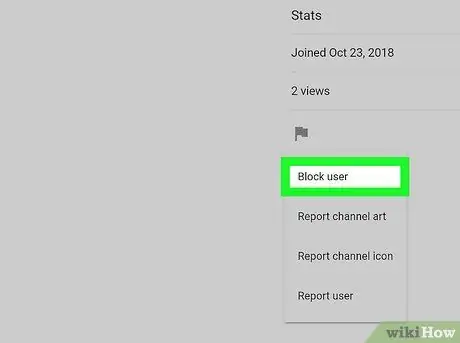
Stap 9. Klik op Gebruiker blokkeren
De gebruiker wordt verwijderd uit de abonneelijst en hij kan niet langer met u communiceren. Geblokkeerde gebruikers kunnen ook niet reageren op je video's.






